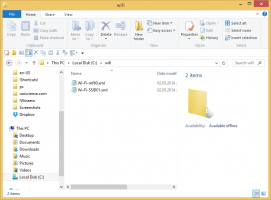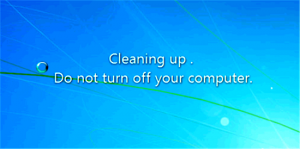Inaktivera Avsluta Process i Browser Task Manager i Microsoft Edge
Så här inaktiverar du Avsluta Process i Browser Task Manager i Microsoft Edge för att förhindra att användare avslutar Edge-processer med det inbyggda Task Manager-verktyget i webbläsaren. Det är säkert att säga att alla Windows-användare känner till Task Manager - ett avgörande verktyg som låter dig övervaka systemresurser och hantera pågående processer. Även om standarduppgiftshanteraren fungerar perfekt för vanliga appar på din dator, är det inte det bästa alternativet att styra en webbläsare. Edge, Chrome, Vivaldi och andra Chromium-baserade webbläsare är flerprocessapplikationer med en inbyggd Task Manager som är skräddarsydd specifikt för webbläsarens behov.
Annons
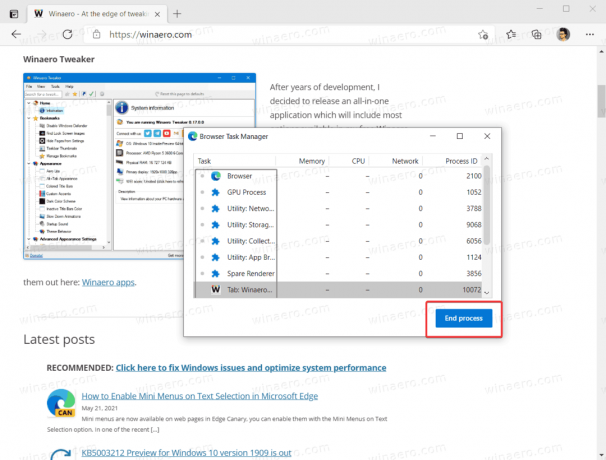
Om du använder en delad dator och vill förhindra alltför nyfikna användare från att bråka med Edges Task Manager, kan du blockera den helt och hållet. Så här gör du.
Som standard tillhandahåller Microsoft inte ett alternativ för att inaktivera den inbyggda Task Manager i Microsoft Edge. Ändå, om du tycker att det är bättre att blockera processavslutningsfunktionen i Edge, kan du använda en specialalternativ för gruppolicy. Eftersom Windows 10 Home inte har någon Policy Editor kommer vi att använda Registereditorn för att tillämpa begränsningar.
Hur man inaktiverar End Process i Browser Task Manager i Microsoft Edge
- Öppen Registerredigerare.
- Gå till
HKEY_LOCAL_MACHINE\SOFTWARE\Policies\Microsoft\Edge. Till öppna registernyckeln direkt, kopiera sökvägen och klistra in den i adressfältet. - Om undernyckeln Edge saknas högerklickar du på
Microsoftknapp och välj Ny > Nyckel. Namnge nyckeln somKant.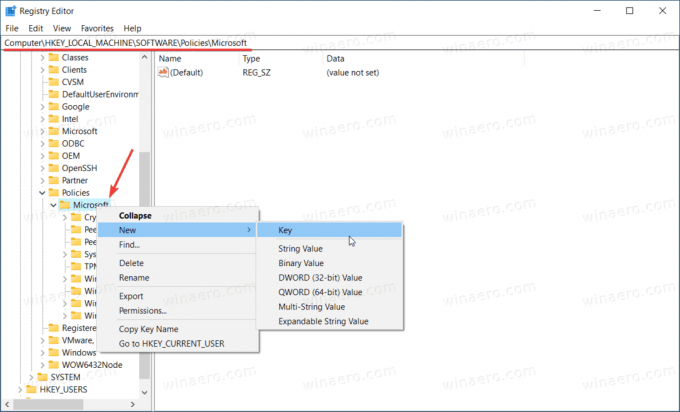
- Högerklicka sedan på Edge-tangenten och välj Nytt > DWORD (32-bitars) värde. Obs: Även om du är det kör 64-bitars Windows du måste fortfarande skapa ett 32-bitars DWORD-värde.
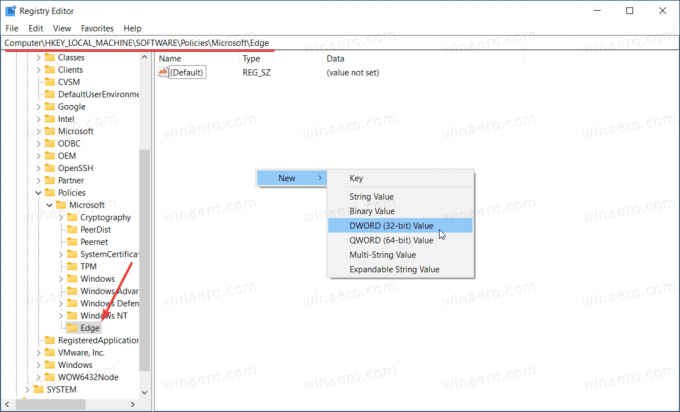
- Namnge det nya värdet som TaskManagerEndProcessEnabled. och lämna dess värdedata som 0.
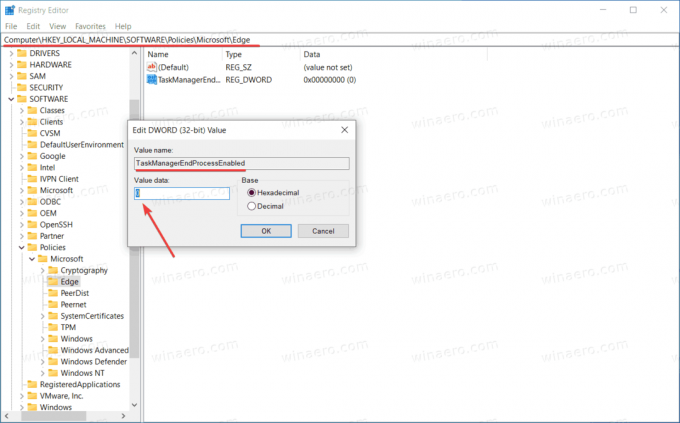
- Starta om webbläsaren Microsoft Edge. Knappen Avsluta process i Browser Task Manager är nu inaktiverad.
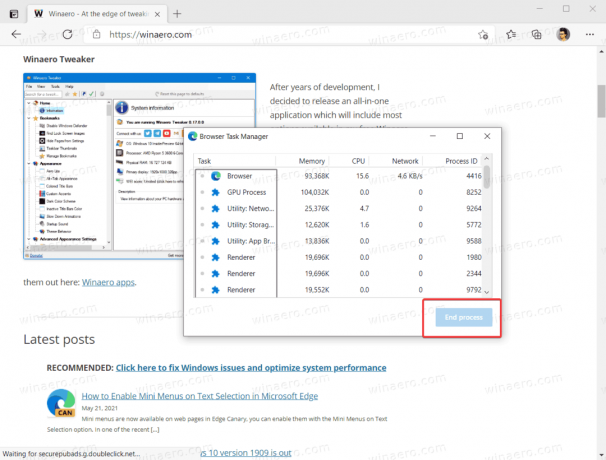
Var medveten om att användning av Registereditorn för att aktivera eller inaktivera olika funktioner i Microsoft Edge hamnar i "Hanteras av din organisation" meddelande. Du kan lugnt ignorera det.
Nu räcker det. Nu kan användare inte avsluta processer i Browser Task Manager i Microsoft Edge. Ändå kan de använda det senare för att se hur många resurser öppna flikar förbrukar.
Aktivera avslutande processer med Browser Task Manager i Microsoft Edge
- Öppna Registereditorn och gå till
HKEY_LOCAL_MACHINE\SOFTWARE\Policies\Microsoft\Edge. - Ta bort
TaskManagerEndProcessEnabledvärde. - Alternativt kan du ändra nyckelvärdet från 0 till 1.
Du är färdig. Observera att detta också tar bort meddelandet "Hanteras av din organisation" i menyn och inställningarna om du inte har tillämpat några andra Edge-policyer.
För att spara tid kan du ladda ner följande färdiga registerfiler.
Ladda ner registerfiler
- Ladda ner detta ZIP-arkiv med REG-filerna.
- Avblockera filerna om det behövs.
- Extrahera filer från arkivet till valfri mapp.
- Öppna Inaktivera Avsluta Process i Edge Task Manager.reg och klicka på Lägg till när du uppmanas.
- För att ångra ändringen, gör detsamma men med Återställ slutprocessen i Edge Task Manager.reg.
Nu räcker det.